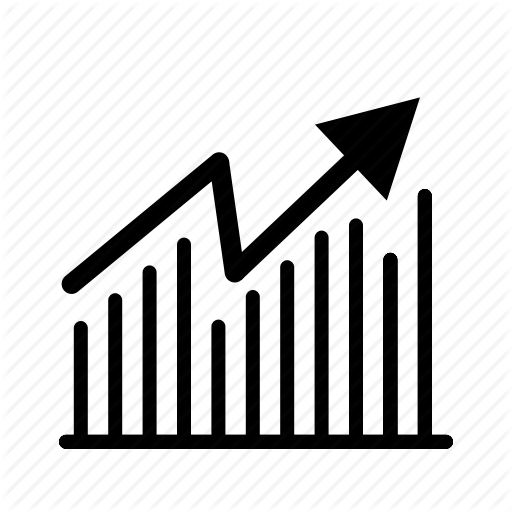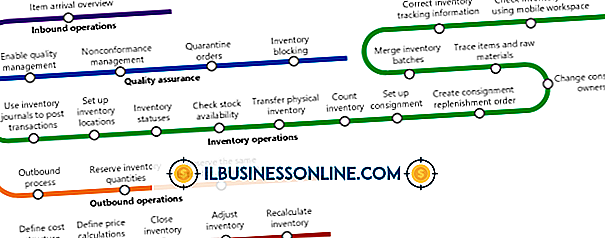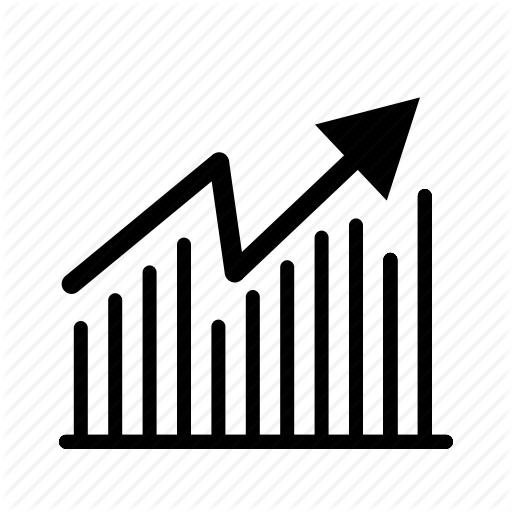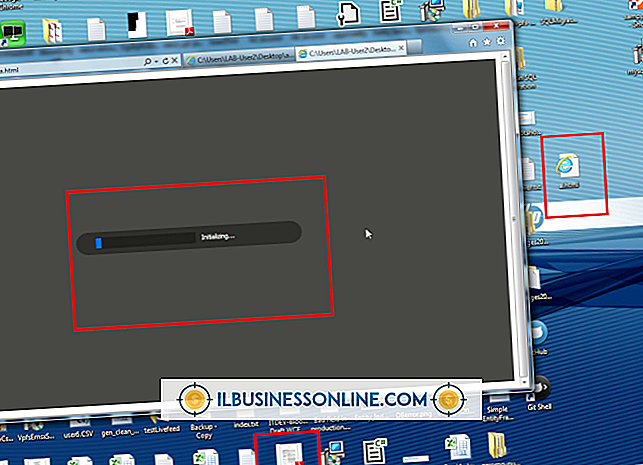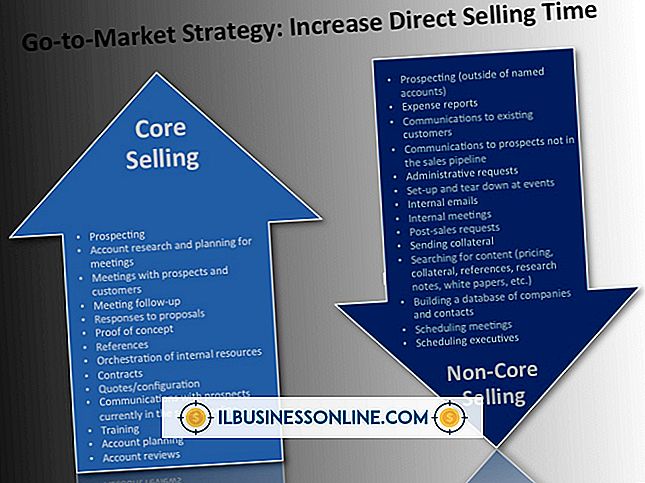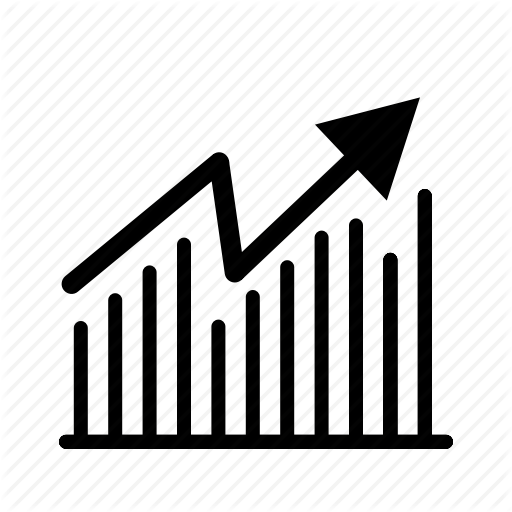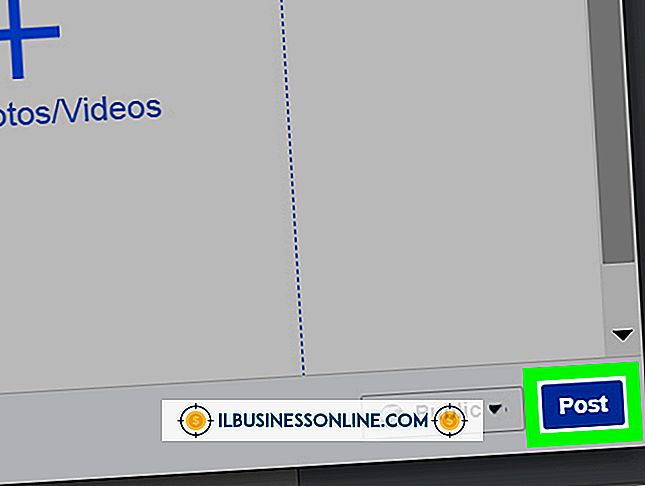Restablecimiento de fábrica de un teléfono Android desde una computadora
El restablecimiento de un teléfono Android a su configuración de fábrica normalmente se puede hacer desde el menú Configuración seleccionando la opción "Copia de seguridad y restablecer". Sin embargo, si no puede acceder a esta opción o si necesita restablecer muchos teléfonos, es posible que lo mejor es usar comandos de su computadora. Google proporciona la utilidad de línea de comandos de Debug Bridge de Android para acceder a su dispositivo y ejecutar comandos sin tocar su teléfono. Los comandos ADB para realizar un restablecimiento de fábrica en su teléfono son para usuarios avanzados y no disponible en el sitio web de Android Developers. En su lugar, Google publicó estos comandos de shell en los comentarios del código fuente de la imagen de recuperación.
Visite el sitio de desarrolladores de Android para descargar el Kit de desarrollo del sistema Android (ver Recursos). Haga clic derecho en el archivo ZIP y seleccione "Extraer todo". Haga clic en "Examinar" y elija su directorio "C: \ Archivos de programa".
Haga clic en la carpeta que extrajo y presione "F2" para cambiar el nombre. Asigne a la carpeta un nombre simple y descriptivo, como "AndroidADT".
Haga clic con el botón derecho en "Computadora" en el explorador de archivos y seleccione "Propiedades". Haga clic en "Configuración avanzada del sistema" y, en la ventana Propiedades del sistema, haga clic en "Variables de entorno".
Haga clic en "Ruta" y "Editar" en la ventana Variables del sistema. Cuando se abre la ventana Editar variable del sistema, se selecciona su variable de ruta, por lo que presione "Fin" para mover el cursor al final de la selección. Si escribe mientras la ruta está seleccionada, borrará su variable de ruta.
Escriba "C: \ Archivos de programa \ AndroidADT \ sdk \ plataforma-herramientas \" (sin comillas aquí y en todo) y asegúrese de incluir el punto y coma al principio de la ruta. Haga clic en "Aceptar" para guardar los cambios.
Apunte el cursor hacia la esquina superior derecha de la pantalla y haga clic en "Buscar". Escriba "cmd" en el cuadro de búsqueda y haga clic en el icono del programa en los resultados de la búsqueda para abrir la ventana del símbolo del sistema.
Encienda su teléfono Android y conéctelo a un puerto USB en su computadora. Escribe "adb shell" y presiona "Enter". Cuando ADB se conecta a tu dispositivo, escribe "--wipe_data" y presiona "Enter". El teléfono se reinicia en modo de recuperación y restaura Android a la configuración de fábrica.
Propina
Es posible que este método no funcione con imágenes de recuperación modificadas, como ROM Manager.
Advertencia
Un restablecimiento de fábrica borra todos los datos en la memoria interna de su teléfono Android, incluidos los programas que ha descargado de Google Play. Estos programas permanecen en su cuenta y puede reinstalarlos desde Google Play en su teléfono Android.